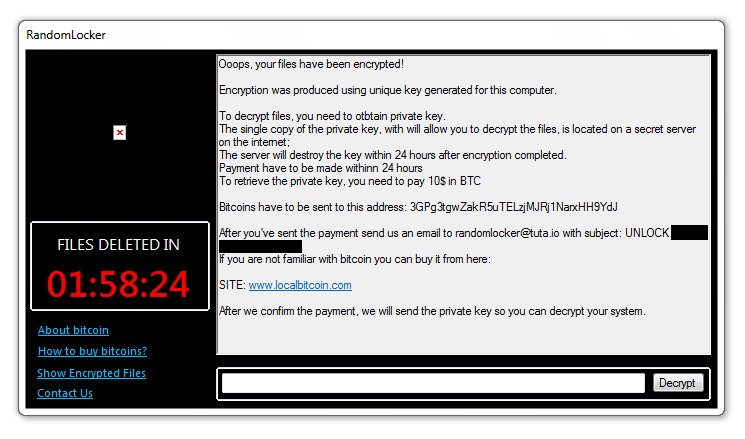Este artigo fornece informações sobre o ransomware apelidado RandomLocker bem como uma guia de passo-a-passo que proporciona uma remoção e recuperação de dados ajuda.
RandomLocker ransomware é uma nova ameaça, que compromete os sistemas de computador, a fim dos dados sensíveis criptografar armazenados nos discos rígidos disponíveis. Ele anexa a extensão .rand a todos os arquivos criptografados e interrompe uma nota de resgate que chantageia vítimas em pagar um resgate para a chave de decodificação privada. Continue lendo e aprender como remover RandomLocker ransomware e restaurar .rand arquivos.

Resumo ameaça
| Nome | RandomLocker |
| Tipo | ransomware, Cryptovirus |
| Pequena descrição | vírus RandomLocker ransomware criptografa arquivos importantes no PC infectado e, em seguida, deixa cair uma nota de resgate para exigir o pagamento para a descriptografia de .rand arquivos. |
| Os sintomas | arquivos importantes têm a extensão .rand anexado aos seus nomes. O acesso a eles é completamente restrito. Uma nota de resgate chantagens em pagamento de resgate. |
| distribuição Método | Os e-mails de spam, Anexos de e-mail |
| Ferramenta de detecção |
Veja se o seu sistema foi afetado por malware
Baixar
Remoção de Malware Ferramenta
|
Experiência de usuário | Participe do nosso Fórum para discutir RandomLocker. |
| Ferramenta de recuperação de dados | Windows Data Recovery por Stellar Phoenix Aviso prévio! Este produto verifica seus setores de unidade para recuperar arquivos perdidos e não pode recuperar 100% dos arquivos criptografados, mas apenas alguns deles, dependendo da situação e se você tem ou não reformatado a unidade. |

RandomLocker ransomware - Táticas de Distribuição
RandomLocker infecção ransomware é desencadeada por um arquivo executável chamado Ransomware.exe como releveled pela análise de sua amostra. Hackers podem usar vários métodos comuns para a distribuição desse arquivo executável. A principal delas é acreditado para ser campanhas de e-mail de spam. Este método é preferido por maus atores, pois permite-lhes mensagens de correio electrónico de artesanato de uma forma que eles parecem legítimos e importantes. Esses e-mails podem passar por representantes de empresas bem conhecidas ou mesmo instituições governamentais. Suas mensagens de texto geralmente oferecem algum tipo de informação importante e insistem que você precisa baixar e abrir um arquivo anexado logo que possível. anexos maliciosos pode estar presente como documentos, faturas, pagamentos de impostos, recibos de entrega, relatórios e outras. Todos eles contêm o código de infecção RandomLocker. E no caso de que você baixar e um arquivo corrompido tão aberta que infecta o PC com o ransomware.
Para o bem da sua segurança, você poderia usar um extrator de arquivo on-line gratuito cada vez antes de abrir novo arquivo no seu PC. Ferramentas deste tipo escanear o código de cada arquivo enviado por traços maliciosos específicos. Depois de, a digitalização você poderia ver se o arquivo enviado contém elementos maliciosos ou não. A informação pode ajudá-lo a evitar que arquivos corrompidos de infectar seu PC.

RandomLocker - Análise da infecção
A infecção começa quando RandomLockerpayload ‘s está em execução no sistema. A carga pode ser projetado para iniciar a criação de arquivos maliciosos adicionais que suportam o processo de infecção. arquivos maliciosos geralmente são capazes de modificar algumas definições essenciais do sistema, a fim de atormentar-lo e alcançar a persistência. Como a maioria ransomware armário dados RandomLocker é provável que o acesso ao Editor do Registro e alguns valores maliciosos que garantir sua execução automática em cada início de sistema do Windows.
O Editor do Registro é um banco de dados que armazena todas as configurações de baixo nível para o sistema operacional e os aplicativos instalados. RandomLockervalores ‘s podem ser adicionados sob o registro sub-chaves de execução e RUNONCE como eles são capazes de executar os processos que não estão listados.
Além disso, RandomLocker vírus de criptografia também pode ser configurado para verificar o sistema para determinados detalhes e, em seguida, envia-los para o seu servidor de comando e controle. É possível após o ransomware estabelece uma conexão com o servidor. Se você quer evitar a coleta de seus dados sensíveis, bem como a instalação de malware adicional no seu PC, você deve remover todos os arquivos de ransomware e objetos do dispositivo infectado, logo que possível.

RandomLocker ransomware - Processo de criptografia de dados
RandomLocker ransomware é conhecido por usar o algoritmo AES para criptografia de arquivo. Com a ajuda desta cifra a tratar é capaz de modificar o código original de arquivos de destino e torná-los completamente fora de ordem para que você possa deixar de ter acesso a informação que armazena. Cada arquivo corrompido pode ser reconhecido pela extensão .rand que é aparece no final de seu nome.
Ameaças deste tipo são normalmente definido para pastas predefinidas de varredura para localizar todos os arquivos de destino. Eventualmente, você pode ver todos os tipos de arquivos listados abaixo para ser criptografados por RandomLocker ransomware:
- arquivo
- backups
- imagens
- vídeos
- Música
- documentos
No final do ataque quando o sistema é atormentado e seus arquivos estão corrompidos, o vírus de criptografia mostra sua nota de resgate na tela do PC. Tudo o que os informa nota é:
→Opa, seus arquivos foram criptografados!
Encryption foi produzido usando chave única gerada para este computador.
Para descriptografar os arquivos, você precisa otbtain chave privada.
A única cópia da chave privada, com permitirá que você para descriptografar os arquivos, está localizado em um servidor secreto na internet;
O servidor irá destruir a chave dentro 24 horas após a criptografia concluída.
O pagamento tem que ser feito withinn 24 horas
Para recuperar a chave privada, você precisa pagar 10$ no BTC
Bitcoins tem que ser enviada para este endereço: 3GPg3tgwZakR5uTELzjMJRj1NarxHH9YdJ
Depois de ter enviado o pagamento envie-nos um e-mail para randomlocker@tuta.io com o assunto: DESBLOQUEAR ***
Se você não estiver familiarizado com bitcoin você pode comprá-lo a partir daqui:
LOCAL: www localbitcoin.com
Depois de confirmar o pagamento, vamos enviar a chave privada para que possa decifrar o seu sistema.
—
Ficheiros apagados
**:**:**
Sobre bitcoin
Como comprar bitcoins?
Mostrar arquivos criptografados
Contate-Nos
[***] [Decrypt]
Ao pagar o resgate só corre o risco de perder o seu dinheiro e ainda ter o seu .rand arquivos corrompidos. Não há garantia de que os atores ruins irá fornecer uma chave de decodificação trabalhando como muitas vezes o código de sua ransomware não está funcionando corretamente e até mesmo eles não possuem uma chave de decodificação eficiente. Antes de se apressar para pagar o resgate ser aconselhados a verificar algumas das soluções de recuperação de dados alternativos listados na guia abaixo.

Remover RandomLocker ransomware e restauração .rand Arquivos
A remoção de RandomLocker ransomware exige um pouco de experiência técnica e reconhecimento de malwares. Contudo, não há dúvida de que você deve remover essa ameaça desagradável do PC infectado o mais rápido possível. Só pela sua remoção completa, você pode evitar a sua propagação em toda a rede. Abaixo, você pode encontrar um guia de remoção passo-a-passo que oferece tanto manual e abordagens automáticas. Tenha em atenção que RandomLocker é uma ameaça grave que assola todo o sistema. Os pesquisadores de segurança recomendar a ajuda da ferramenta anti-malware avançado para máxima eficiência.
Depois de remover RandomLocker ransomware certifique-se de verificar o passo “Restaurar arquivos” listados na guia abaixo. Mas antes disso, é recomendável fazer backup de todos os arquivos criptografados para uma unidade externa, a fim de evitar a sua perda irreversível.
- Degrau 1
- Degrau 2
- Degrau 3
- Degrau 4
- Degrau 5
Degrau 1: Digitalizar para RandomLocker com SpyHunter Anti-Malware Ferramenta



Remoção automática de ransomware - Guia de Vídeo
Degrau 2: Uninstall RandomLocker and related malware from Windows
Aqui é um método em alguns passos simples que deve ser capaz de desinstalar a maioria dos programas. Não importa se você estiver usando o Windows 10, 8, 7, Vista ou XP, esses passos vai começar o trabalho feito. Arrastando o programa ou a sua pasta para a lixeira pode ser um muito má decisão. Se você fizer isso, pedaços e peças do programa são deixados para trás, e que pode levar a um trabalho instável do seu PC, erros com as associações de tipo de arquivo e outras atividades desagradáveis. A maneira correta de obter um programa fora de seu computador é para desinstalá-lo. Fazer isso:


 Siga as instruções acima e você excluirá com sucesso a maioria dos programas maliciosos e indesejados.
Siga as instruções acima e você excluirá com sucesso a maioria dos programas maliciosos e indesejados.
Degrau 3: Limpe quaisquer registros, criado por RandomLocker no seu computador.
Os registros normalmente alvo de máquinas Windows são os seguintes:
- HKEY_LOCAL_MACHINE Software Microsoft Windows CurrentVersion Run
- HKEY_CURRENT_USER Software Microsoft Windows CurrentVersion Run
- HKEY_LOCAL_MACHINE Software Microsoft Windows CurrentVersion RunOnce
- HKEY_CURRENT_USER Software Microsoft Windows CurrentVersion RunOnce
Você pode acessá-los abrindo o editor de registro do Windows e excluir quaisquer valores, criado por RandomLocker lá. Isso pode acontecer, seguindo os passos abaixo:


 Gorjeta: Para encontrar um valor criado-vírus, você pode botão direito do mouse sobre ela e clique "Modificar" para ver qual arquivo é definido para ser executado. Se este é o local do arquivo de vírus, remover o valor.
Gorjeta: Para encontrar um valor criado-vírus, você pode botão direito do mouse sobre ela e clique "Modificar" para ver qual arquivo é definido para ser executado. Se este é o local do arquivo de vírus, remover o valor.
Antes de começar "Degrau 4", por favor Arrancar de novo para o modo Normal, no caso em que você está no Modo de Segurança.
Isto irá permitir-lhe instalar e uso SpyHunter 5 com sucesso.
Degrau 4: Inicializar o PC Em modo de segurança para isolar e remover RandomLocker





Degrau 5: Tente restaurar arquivos criptografados por RandomLocker.
Método 1: Use o STOP Decrypter da Emsisoft.
Nem todas as variantes deste ransomware pode ser descriptografado gratuitamente, mas nós adicionamos o decryptor utilizado por pesquisadores que é frequentemente atualizado com as variantes que se tornam, eventualmente descriptografado. Você pode tentar e descriptografar seus arquivos usando as instruções abaixo, mas se eles não funcionam, então, infelizmente, a sua variante do vírus ransomware não é decryptable.
Siga as instruções abaixo para usar o decrypter Emsisoft e descriptografar os arquivos de graça. Você pode baixar a ferramenta de decodificação Emsisoft ligados aqui e depois seguir os passos apresentados abaixo:
1 Botão direito do mouse na decrypter e clique em Executar como administrador como mostrado abaixo:

2. Concordo com os termos de licença:

3. Clique em "Adicionar pasta" e em seguida, adicione as pastas onde deseja que os arquivos descriptografado como debaixo mostrado:

4. Clique em "Decrypt" e esperar por seus arquivos para ser decodificado.

Nota: Crédito para o decryptor vai para pesquisadores Emsisoft que fizeram a descoberta com este vírus.
Método 2: Use software de recuperação de dados
infecções ransomware e RandomLocker apontar para criptografar seus arquivos usando um algoritmo de criptografia que pode ser muito difícil para descriptografar. É por isso que sugeriram um método de recuperação de dados que podem ajudá-lo a ir descriptografia torno direta e tentar restaurar seus arquivos. Tenha em mente que este método pode não ser 100% eficaz, mas também pode ajudá-lo um pouco ou muito em situações diferentes.
Basta clicar no link e nos menus do site na parte superior, escolher Recuperação de dados - Assistente de Recuperação de Dados para Windows ou Mac (dependendo do seu SO), e depois baixe e execute a ferramenta.
RandomLocker-FAQ
What is RandomLocker Ransomware?
RandomLocker é um ransomware infecção - o software malicioso que entra no computador silenciosamente e bloqueia o acesso ao próprio computador ou criptografa seus arquivos.
Muitos vírus ransomware usam algoritmos de criptografia sofisticados para tornar seus arquivos inacessíveis. O objetivo das infecções por ransomware é exigir que você pague um pagamento por resgate para ter acesso aos seus arquivos de volta.
What Does RandomLocker Ransomware Do?
O ransomware em geral é um software malicioso que é projetado para bloquear o acesso ao seu computador ou arquivos até que um resgate seja pago.
Os vírus ransomware também podem danificar seu sistema, corromper dados e excluir arquivos, resultando na perda permanente de arquivos importantes.
How Does RandomLocker Infect?
De várias maneiras. RandomLocker Ransomware infecta computadores sendo enviado através de e-mails de phishing, contendo anexo de vírus. Esse anexo geralmente é mascarado como um documento importante, gostar uma fatura, documento bancário ou até mesmo uma passagem de avião e parece muito convincente para os usuários.
Another way you may become a victim of RandomLocker is if you baixe um instalador falso, crack ou patch de um site de baixa reputação ou se você clicar em um link de vírus. Muitos usuários relatam ter recebido uma infecção por ransomware baixando torrents.
How to Open .RandomLocker files?
Vocês can't sem um descriptografador. Neste ponto, a .RandomLocker arquivos são criptografado. Você só pode abri-los depois de descriptografados usando uma chave de descriptografia específica para o algoritmo específico.
O que fazer se um descriptografador não funcionar?
Não entre em pânico, e faça backup dos arquivos. Se um decodificador não decifrar seu .RandomLocker arquivos com sucesso, então não se desespere, porque esse vírus ainda é novo.
posso restaurar ".RandomLocker" arquivos?
sim, às vezes os arquivos podem ser restaurados. Sugerimos vários métodos de recuperação de arquivos isso poderia funcionar se você quiser restaurar .RandomLocker arquivos.
Esses métodos não são de forma alguma 100% garantido que você será capaz de recuperar seus arquivos. Mas se você tiver um backup, suas chances de sucesso são muito maiores.
How To Get Rid of RandomLocker Virus?
A maneira mais segura e eficiente de remover esta infecção por ransomware é o uso de um programa anti-malware profissional.
Ele irá procurar e localizar o ransomware RandomLocker e, em seguida, removê-lo sem causar nenhum dano adicional aos seus arquivos .RandomLocker importantes.
Posso denunciar ransomware às autoridades?
Caso seu computador tenha sido infectado por uma infecção de ransomware, você pode denunciá-lo aos departamentos de polícia locais. Ele pode ajudar as autoridades em todo o mundo a rastrear e determinar os autores do vírus que infectou seu computador.
Abaixo, preparamos uma lista com sites governamentais, onde você pode registrar uma denúncia caso seja vítima de um cibercrime:
Autoridades de segurança cibernética, responsável por lidar com relatórios de ataque de ransomware em diferentes regiões em todo o mundo:
Alemanha - Portal oficial da polícia alemã
Estados Unidos - IC3 Internet Crime Complaint Center
Reino Unido - Polícia de Fraude de Ação
França - Ministro do interior
Itália - Polícia Estadual
Espanha - Policia Nacional
Países Baixos - Aplicação da lei
Polônia - Polícia
Portugal - Polícia Judiciária
Grécia - Unidade de crime cibernético (Polícia Helênica)
Índia - Polícia de Mumbai - Célula de investigação do CyberCrime
Austrália - Centro de crime de alta tecnologia australiano
Os relatórios podem ser respondidos em prazos diferentes, dependendo das autoridades locais.
Você pode impedir que o ransomware criptografe seus arquivos?
sim, você pode prevenir o ransomware. A melhor maneira de fazer isso é garantir que o sistema do seu computador esteja atualizado com os patches de segurança mais recentes, use um programa anti-malware confiável e firewall, faça backup de seus arquivos importantes com frequência, e evite clicar em links maliciosos ou baixando arquivos desconhecidos.
Can RandomLocker Ransomware Steal Your Data?
sim, na maioria dos casos ransomware roubará suas informações. It is a form of malware that steals data from a user's computer, criptografa isso, e depois exige um resgate para descriptografá-lo.
Em muitos casos, a autores de malware ou invasores ameaçarão excluir os dados ou publicá-lo on-line a menos que o resgate seja pago.
O ransomware pode infectar WiFi?
sim, ransomware pode infectar redes WiFi, como agentes mal-intencionados podem usá-lo para obter o controle da rede, roubar dados confidenciais, e bloquear usuários. Se um ataque de ransomware for bem-sucedido, pode levar a uma perda de serviço e/ou dados, e em alguns casos, perdas financeiras.
Devo Pagar Ransomware?
Não, você não deve pagar extorsionários de ransomware. Pagá-los apenas incentiva os criminosos e não garante que os arquivos ou dados sejam restaurados. A melhor abordagem é ter um backup seguro de dados importantes e estar atento à segurança em primeiro lugar.
What Happens If I Don't Pay Ransom?
If you don't pay the ransom, os hackers ainda podem ter acesso ao seu computador, dados, ou arquivos e pode continuar ameaçando expô-los ou excluí-los, ou mesmo usá-los para cometer crimes cibernéticos. Em alguns casos, eles podem até continuar a exigir pagamentos de resgate adicionais.
Um ataque de ransomware pode ser detectado?
sim, ransomware pode ser detectado. Software antimalware e outras ferramentas de segurança avançadas pode detectar ransomware e alertar o usuário quando está presente em uma máquina.
É importante manter-se atualizado sobre as medidas de segurança mais recentes e manter o software de segurança atualizado para garantir que o ransomware possa ser detectado e evitado.
Os criminosos de ransomware são pegos?
sim, criminosos de ransomware são pegos. Agências de aplicação da lei, como o FBI, A Interpol e outras empresas tiveram sucesso em rastrear e processar criminosos de ransomware nos EUA e em outros países. Como as ameaças de ransomware continuam a aumentar, o mesmo acontece com a atividade de fiscalização.
About the RandomLocker Research
O conteúdo que publicamos em SensorsTechForum.com, this RandomLocker how-to removal guide included, é o resultado de uma extensa pesquisa, trabalho árduo e a dedicação de nossa equipe para ajudá-lo a remover o malware específico e restaurar seus arquivos criptografados.
Como conduzimos a pesquisa sobre este ransomware?
Nossa pesquisa é baseada em uma investigação independente. Estamos em contato com pesquisadores de segurança independentes, e como tal, recebemos atualizações diárias sobre as definições de malware e ransomware mais recentes.
além disso, the research behind the RandomLocker ransomware threat is backed with VirusTotal e a projeto NoMoreRansom.
Para entender melhor a ameaça do ransomware, por favor, consulte os seguintes artigos que fornecem detalhes conhecedores.
Como um site dedicado a fornecer instruções gratuitas de remoção de ransomware e malware desde 2014, A recomendação do SensorsTechForum é preste atenção apenas a fontes confiáveis.
Como reconhecer fontes confiáveis:
- Sempre verifique "Sobre nós" página da web.
- Perfil do criador do conteúdo.
- Certifique-se de que pessoas reais estejam por trás do site e não nomes e perfis falsos.
- Verifique o Facebook, Perfis pessoais no LinkedIn e no Twitter.